苹果手机是世界知名的智能手机品牌,拥有众多用户,有时候我们可能需要将苹果手机的语言设置从英文版改为中文版,以便更方便地使用。在苹果手机中,设置中文语言的方法非常简单,只需几个简单的步骤就可以完成。接下来我们就来详细了解一下如何将苹果手机从英文版改为中文版的设置方法。
苹果手机中文语言设置方法
步骤如下:
1.打开苹果手机,进入主页面,找到Settings图标,点击进入Settings页面。
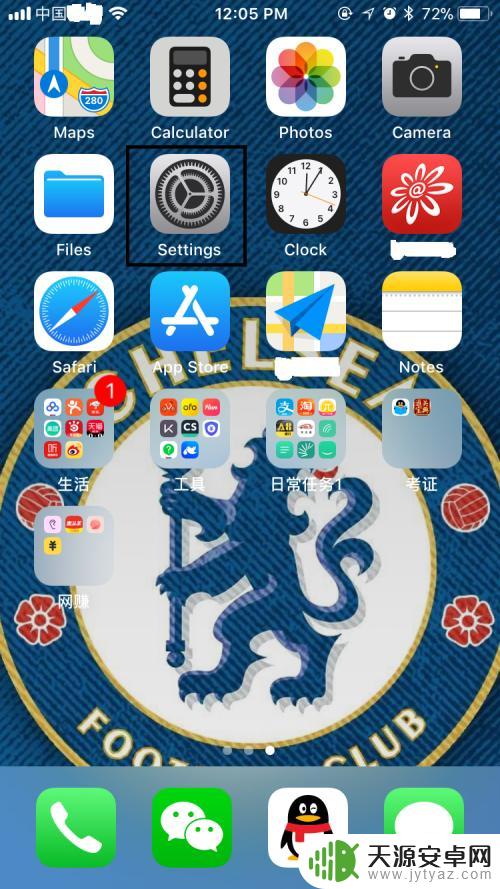
2.在Settings页面,往下拉,找到General,点击进入General页面。
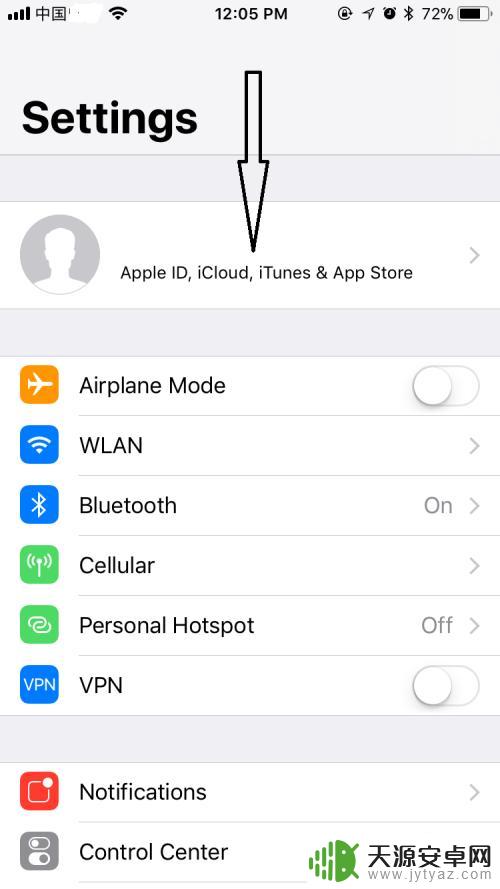
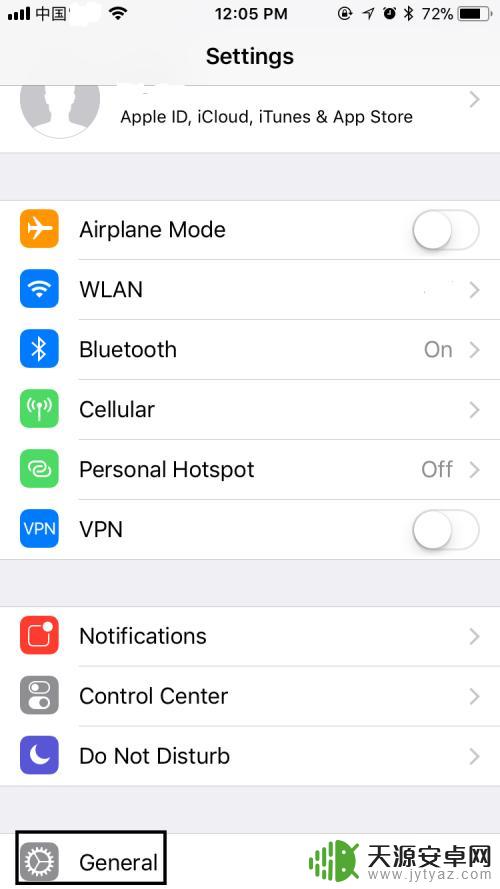
3.在General页面,往下拉,找到Language&Region,点击进入Language&Region页面。

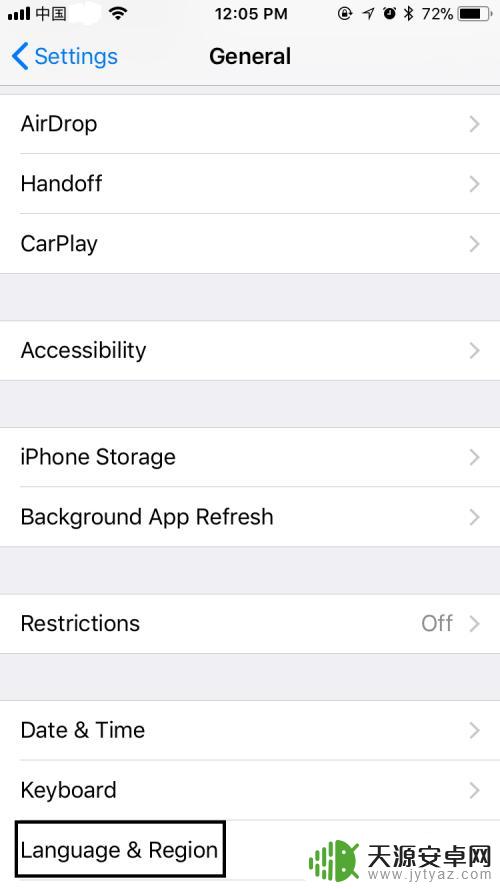
4.在Language&Region页面,可以看到iPhone Language显示为English,点击进入iPhone Language页面。
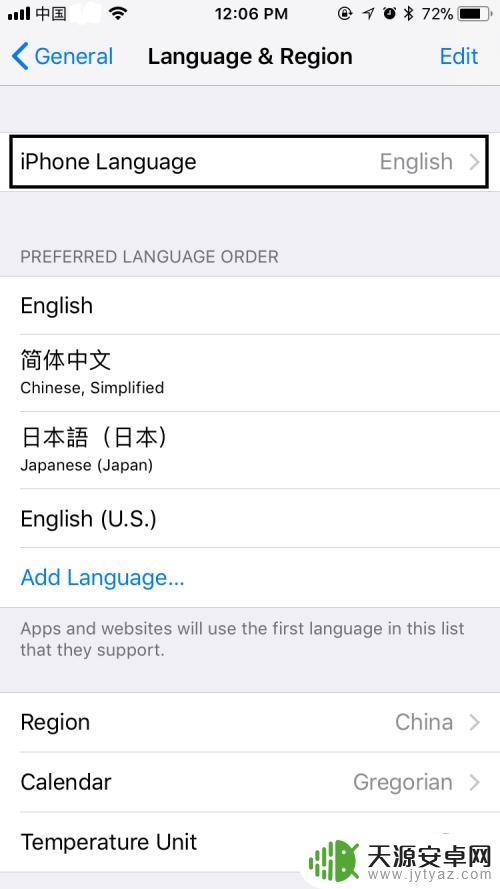
5.在iPhone Language页面,选择简体中文。选择后简体中文右边会出现一个蓝色的√,右上角的Done也会由灰色变为蓝色,点击Done。
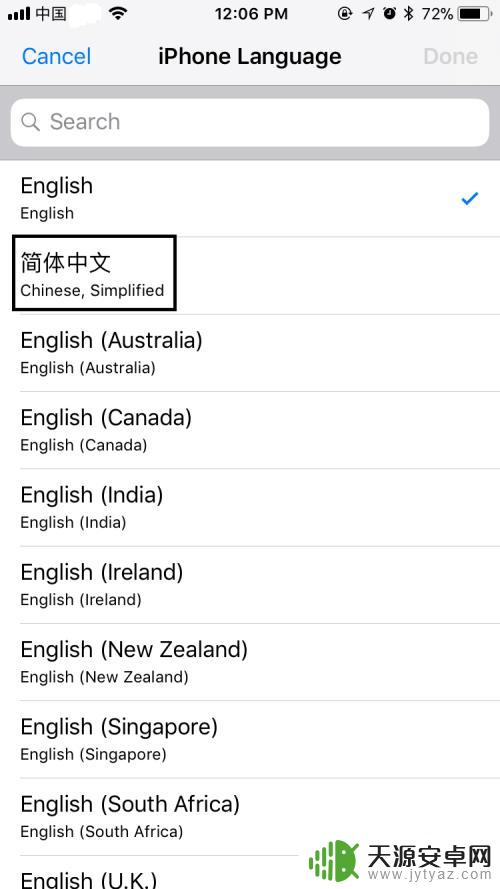
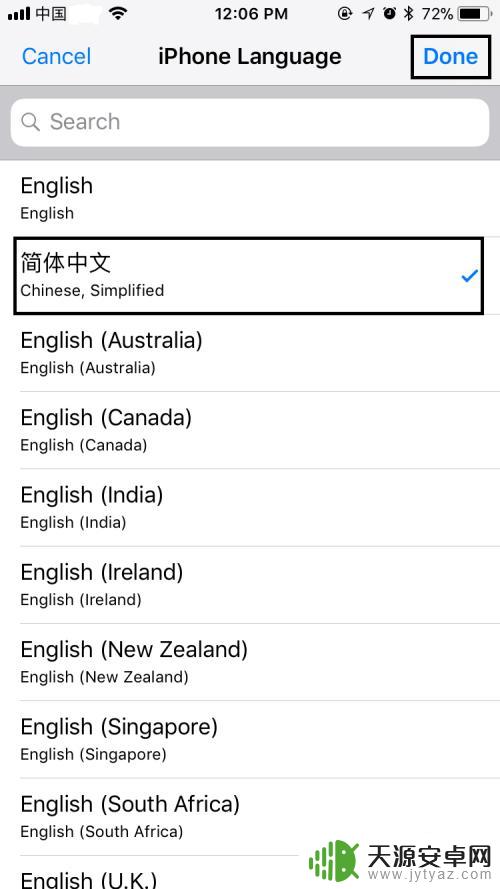
6.点击Done后,在弹出的对话框中选择Change to Chinese,Simplified,选择后屏幕会变黑并在正中位置显示正在设置语言……,稍等一会儿,回到语言与地区页面,发现iPhone语言已变成简体中文,表明系统语言已成功设置成中文,是不是很简单呢?
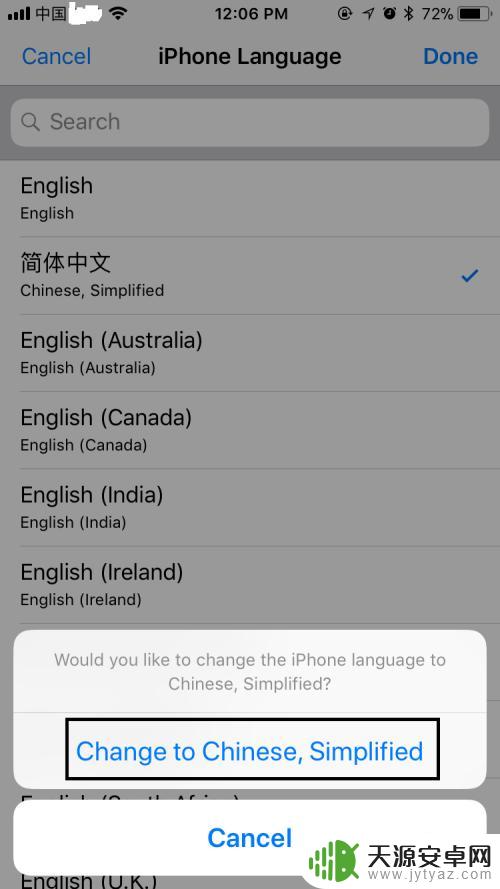
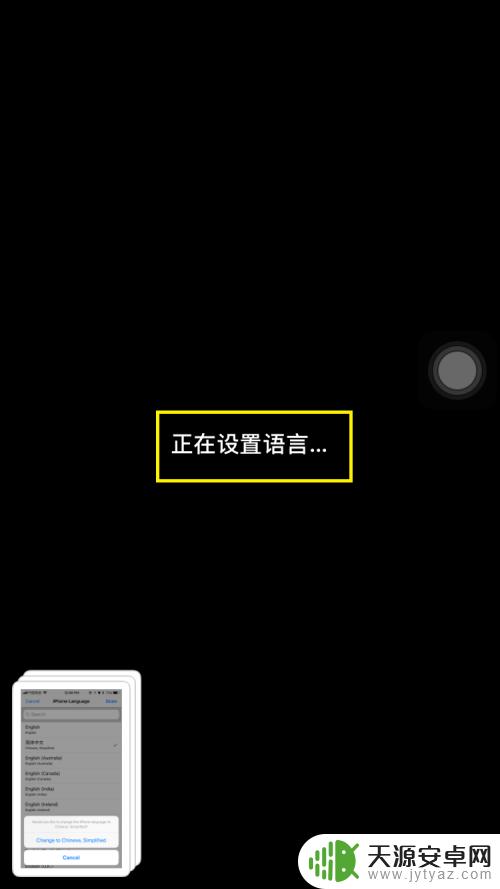
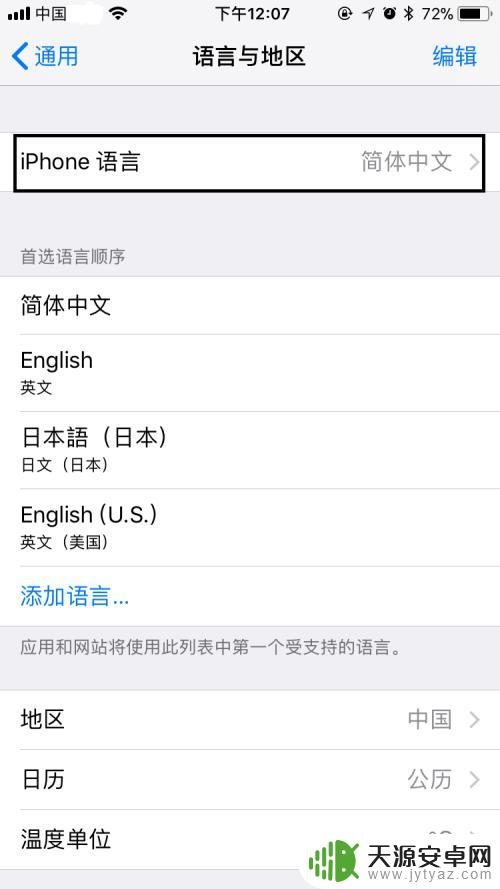
7.最后,如果大家觉得小编打字辛苦,而您又有一些收获的话,希望大家能在下面投个票,点个赞,谢谢大家。

以上就是将苹果手机从英文版改为中文版的全部内容,如果遇到这种情况,您可以按照以上方法解决,希望这些信息对您有所帮助。










